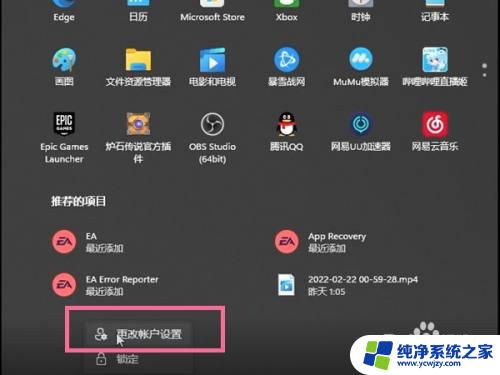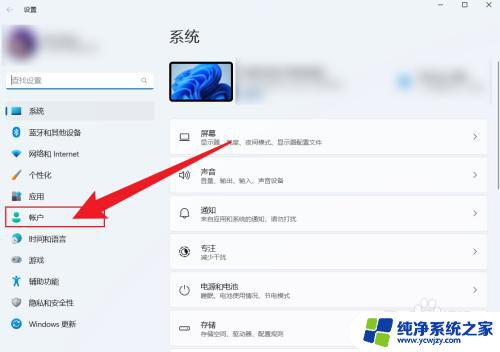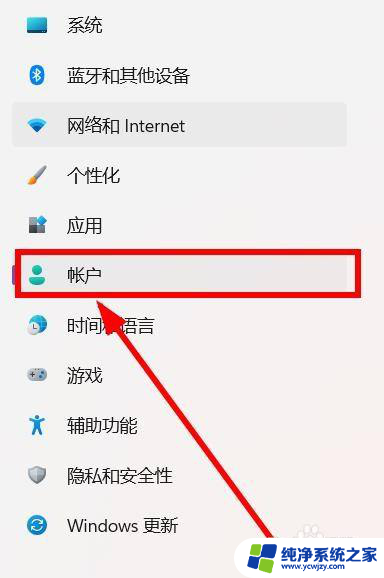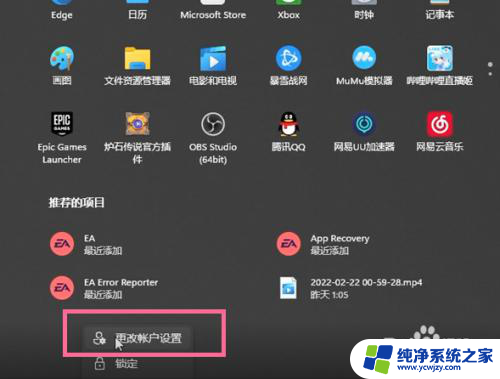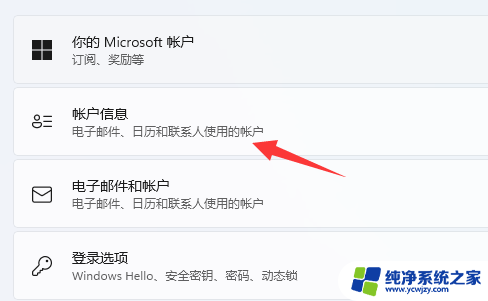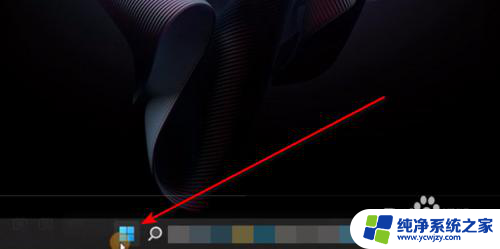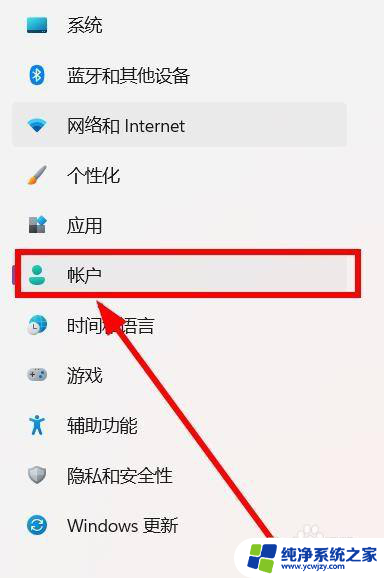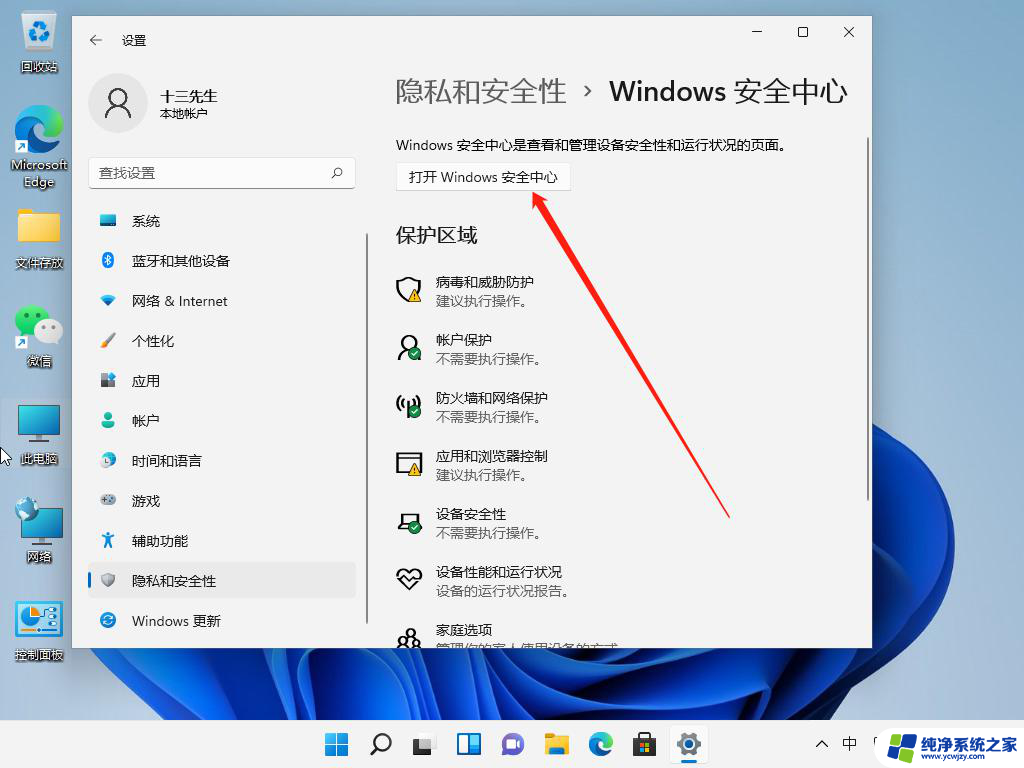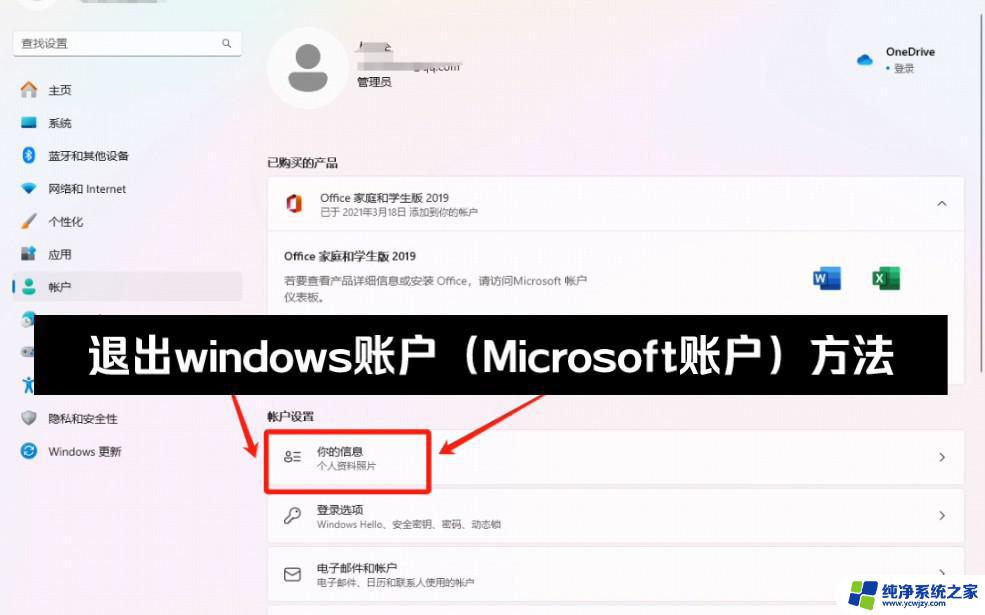win11怎么退出windows账户
更新时间:2024-09-13 12:01:29作者:jiang
Win11是微软最新推出的操作系统,对于用户来说具有更加智能化和便捷性的特点,在Win11系统中,退出Windows账户和退出登录账户是常见的操作。退出Windows账户是指退出当前用户的账户,让其他用户可以登录使用电脑。而退出登录账户则是指退出当前登录的账户,重新登录其他账户或者切换账户使用。在Win11系统中,退出Windows账户和退出登录账户的操作方法也是非常简单和方便的,用户只需要按照相应的步骤进行操作即可完成。
方法如下:
1.点击帐户选项
打开电脑设置界面,在弹出的窗口中点击选择帐户设置选项
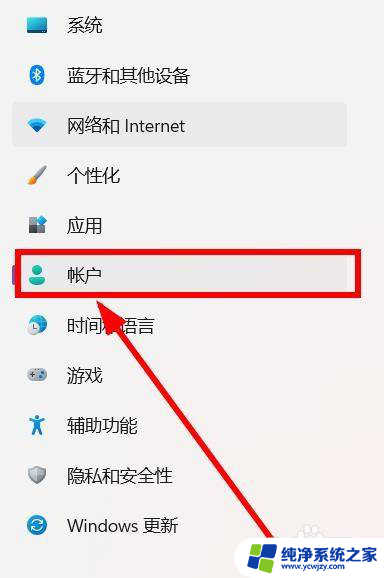
2.点击帐户信息
在弹出的窗口中,点击帐户信息设置选项
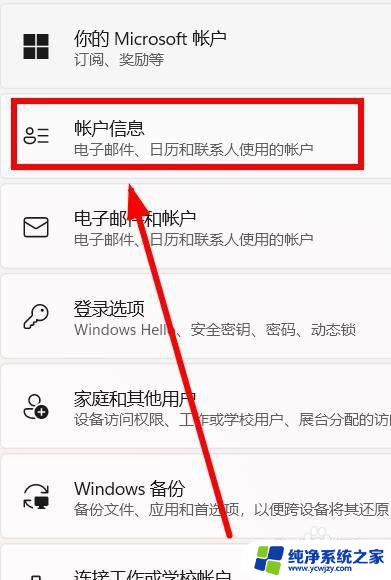
3.点击管理选项
在跳转界面中,点击选择管理帐户选项。在窗口中点击选择退出即可
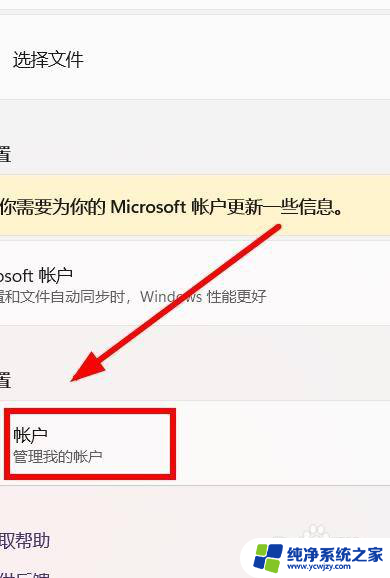
以上就是如何退出Windows账户的全部内容,如果遇到这种情况,你可以按照以上步骤来解决问题,非常简单快速。